6 أفضل مسجلات الشاشة لمتصفحات Firefox التي يجب ألا تفوتها
كمتصفح ويب مجاني، أصبح Firefox واحدًا من أكثر المتصفحات شعبية حول العالم نظرًا للسرعة والأمان ومحيطات الامتدادات. في بعض الأحيان، قد تحتاج إلى تسجيل صفحة ويب كاملة، أو التقاط مقطع فيديو عبر الإنترنت، أو تنزيل الموسيقى. أ مسجل شاشة فايرفوكس يمكن أن تلبي حاجتك. يساعدك على الحصول على المحتوى عبر الإنترنت وحفظه على القرص الصلب الخاص بك لمشاهدته في وضع عدم الاتصال. تسرد هذه المقالة أفضل 6 مسجلات شاشة لمتصفح فايرفوكس.
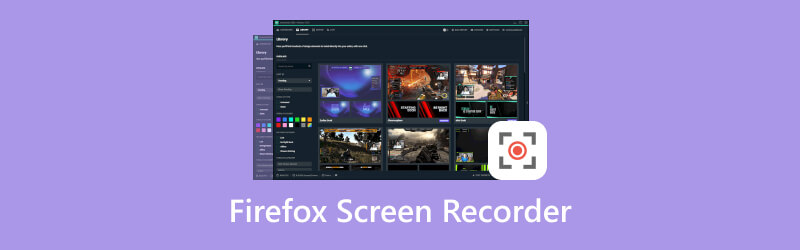
- قائمة الدليل
- الجزء 1: أفضل 5 ملحقات لمسجل الشاشة لمتصفح فايرفوكس
- الجزء 2: أفضل مسجل شاشة لمتصفح فايرفوكس
- الجزء 3: الأسئلة الشائعة حول مسجل الشاشة في Firefox
الجزء 1: أفضل 5 ملحقات لمسجل الشاشة لمتصفح فايرفوكس
أعلى 1: Screencastify
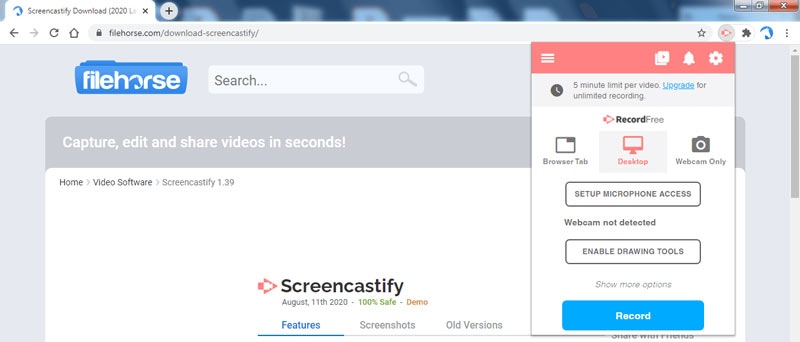
Screencastify هو أحد مسجلات الشاشة والفيديو الشهيرة في Firefox. فهو يقدم حلولاً لإنشاء البرامج التعليمية ودعم العملاء والعروض التوضيحية للمنتج ومقاطع الفيديو التدريبية دون تثبيت برامج مستقلة.
- تسجيل الشاشة بأكملها أو منطقة معينة.
- التقاط مصادر متعددة في وقت واحد.
- إضافة التعليقات التوضيحية والرسومات إلى التسجيلات.
- تضمين نسخة مجانية.
- النسخة المجانية لديها حد 5 دقائق.
- لا يمكن حفظ التسجيلات إلا بصيغة MP4 وGIF.
أعلى 2: ريكو - مسجل الشاشة
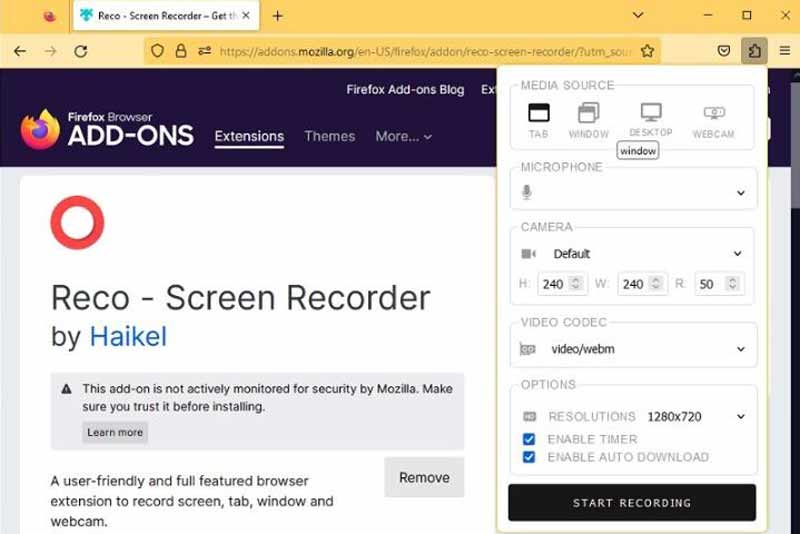
Reco - Screen Recorder هو امتداد مسجل الشاشة لمتصفح فايرفوكس أيضًا. يمكنه تسجيل علامة تبويب أو نافذة أو سطح مكتب كامل أو كاميرا ويب. علاوة على ذلك، هناك خيارات مخصصة لإنشاء التأثير المطلوب.
- دعم مصادر وسائل الإعلام المتنوعة.
- أضف صوتك إلى التسجيلات.
- ضبط دقة الفيديو والترميز.
- التقط مقاطع فيديو بدقة 4K.
- أنه يفتقر إلى محرر الفيديو.
- تنسيقات الإخراج محدودة.
أعلى 3: مسجل مباشر
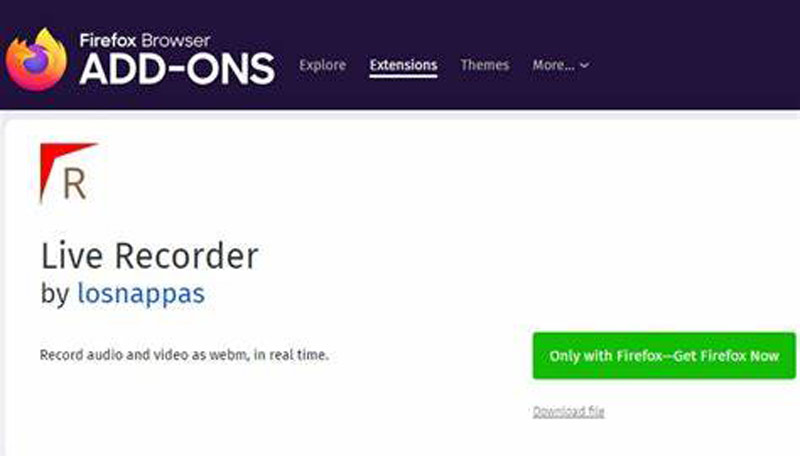
Live Recorder هو مسجل صوت وشاشة آخر لمتصفح فايرفوكس. بمجرد إضافة هذا الامتداد إلى متصفحك، سيتم عرضه على شريط الأدوات أعلى المتصفح. وبما أن الامتداد مفتوح المصدر، فهو مجاني.
- تسجيل الشاشة دون حد زمني.
- التقاط الصوت مع الفيديو.
- ضبط برامج ترميز الفيديو والصوت.
- تسجيل مقاطع الفيديو بمعدل 60 إطارًا في الثانية.
- يقوم فقط بحفظ التسجيلات في WebM.
- بعض المواقع غير متوفرة.
أعلى 4: لقطة شاشة رائعة ومسجل الشاشة
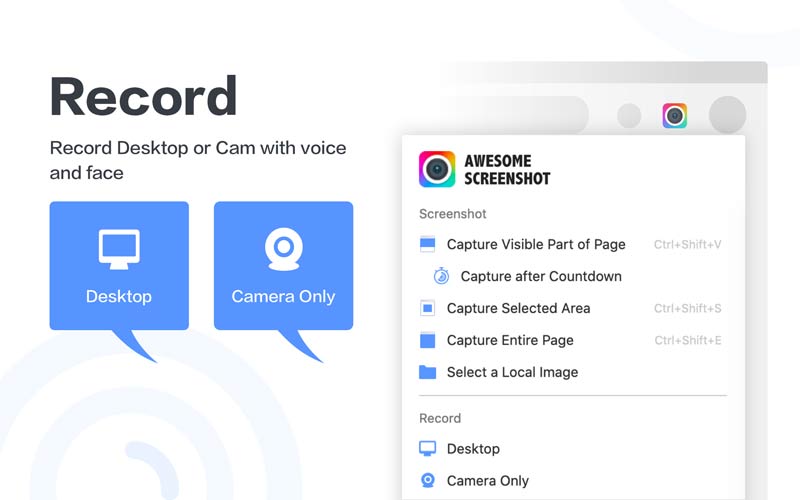
عندما تحتاج إلى تسجيل صفحة ويب أو مقطع فيديو عبر الإنترنت في متصفح Firefox، فإن Awesome Screenshot & Screen Recorder يعد خيارًا جيدًا. بالإضافة إلى ذلك، فهو مجاني للاستخدام كامتداد لمسجل شاشة Firefox.
- تسجيل الشاشة عبر الإنترنت وغير متصل.
- تضمين ميزات المكافأة.
- حفظ لقطات الشاشة بتنسيقات مختلفة.
- التقاط الشاشة مجانا.
- بعض الميزات لا تعمل.
- منحنى التعلم ليس ودودًا.
أعلى 5: مسجل شاشة برنارد
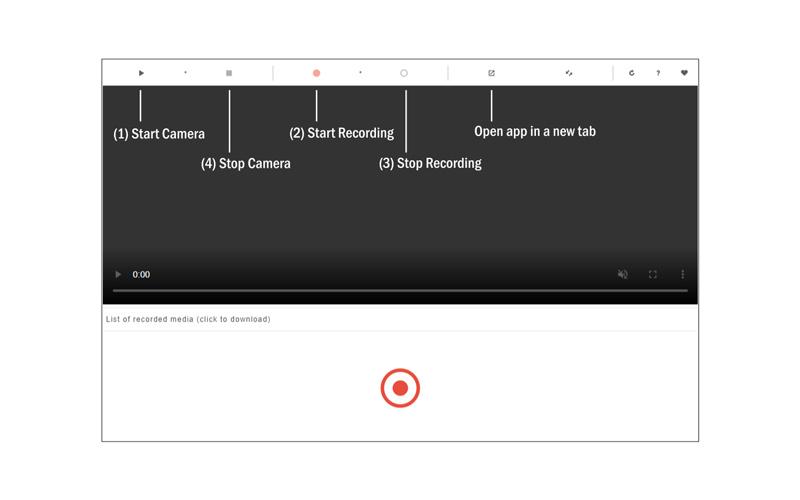
يعد Screen Recorder من Bernard امتدادًا قويًا لمسجل الشاشة لمتصفح Firefox. يسمح للمستخدمين بالتقاط مناطق متعددة على الشاشة في نفس الوقت. إنه جيد في تسجيل الفيديو.
- تسجيل مناطق شاشة متعددة.
- من السهل التنقل.
- معاينة مقاطع الفيديو قبل التنزيل.
- خالية تماما من التهمة.
- فإنه يسجل فقط في WebM.
- لا يمكن للامتداد تسجيل الصوت على Firefox حاليًا.
الجزء 2: أفضل مسجل شاشة لمتصفح فايرفوكس
معظم ملحقات مسجل الشاشة لمتصفح فايرفوكس لا يمكن أن تعمل دون اتصال بالإنترنت. علاوة على ذلك، فهي عادةً ما تكون بسيطة جدًا بحيث لا يمكنها إنهاء المهام المتقدمة. من هذه النقطة، قد تحتاج إلى مسجل شاشة قوي، مثل ArkThinker مسجل الشاشة.
- تسجيل الشاشة بالصوت بسهولة.
- دعم مصادر الإدخال المتعددة.
- تحسين جودة تسجيل الشاشة.
- تضمين مجموعة واسعة من الخيارات المخصصة.
كيفية تسجيل شاشة فايرفوكس
قم بإعداد مسجل شاشة Firefox
قم بتشغيل أفضل مسجل شاشة بعد تثبيته على سطح المكتب. يختار آلة تسجيل الفيديو في الواجهة الرئيسية. إذا كنت تريد فقط تسجيل الصوت على Firefox، فاختر مسجل الصوت بدلاً من.

سجل فايرفوكس
قم بتعيين منطقة التسجيل في عرض قسم. شغله صوت النظام وضبط مستوى الصوت. لإضافة رد فعلك على التسجيل، قم بتمكين كاميرا ويب و ميكروفون. ضرب REC زر لبدء تسجيل Firefox. عند الانتهاء، انقر فوق قف زر. ثم قم بتصدير التسجيل إلى جهاز الكمبيوتر الخاص بك.

الجزء 3: الأسئلة الشائعة حول مسجل الشاشة في Firefox
هل يأتي Firefox مع مسجل الشاشة؟
لا، لا يحتوي Firefox على مسجل شاشة مدمج. يجب عليك تثبيت ملحق أو تطبيق مسجل الشاشة لالتقاط شاشتك.
لماذا لا يعمل مسجل شاشة Firefox؟
يمكنك استخدام ملحق آخر لمسجل الشاشة. إذا استمرت المشكلة، فهذا يعني أن المحتوى غير متاح للتسجيل والتنزيل.
هل ملحقات مسجل الشاشة في Firefox آمنة؟
معظم ملحقات مسجل الشاشة آمنة للاستخدام، ولكن لا ينبغي عليك تسجيل المحتوى الخاص على سطح المكتب الخاص بك.
خاتمة
الآن، يجب أن تتعلم على الأقل 6 أفضل مسجلات الشاشة لمتصفح فايرفوكس. يمكنهم مساعدتك في الحصول على صفحات الويب ومقاطع الفيديو عبر الإنترنت وتنزيلها بسهولة أكبر. ArkThinker Screen Recorder هو الخيار الأفضل للمبتدئين. إنه ليس سهل الاستخدام فحسب، بل يوفر أيضًا ميزات إضافية. إذا كانت لديك أسئلة أخرى حول هذا الموضوع، فلا تتردد في ترك رسالة أسفل هذه التدوينة وسنقوم بالرد عليها في أقرب وقت ممكن.
ما رأيك في هذا المنصب؟ انقر لتقييم هذه المشاركة.
ممتاز
تقييم: 4.9 / 5 (على أساس 484 الأصوات)
ابحث عن المزيد من الحلول
كيفية تمكين تسجيل Google Meet على سطح المكتب الخاص بك [الدليل] خطوات تفصيلية حول كيفية تسجيل بودكاست الدليل التفصيلي لتسجيل الشاشة أو مقاطع الفيديو على أجهزة كمبيوتر Mac برنامج تعليمي لتسجيل الندوة عبر الإنترنت: لنظام التشغيل Windows وMac وiPhone وAndroid أفضل 7 مسجلات شاشة Ubuntu عبر الإنترنت وغير متصل لمستخدمي Ubuntu كيفية استخدام Adobe Screen Recorder لتسجيل محتوياتكالمقالات النسبية
- تسجيل الفيديو
- مراجعة مسجل الشاشة CyberLink: اختيار جيد للبث
- مراجعة غير متحيزة لـ iSpring واحدة من أفضل أدوات التعلم الإلكتروني
- كيفية تسجيل اجتماعات GoTo مع/بدون إذن
- كيف تحب EaseUs RecExperts: من الوظائف والتسعير والمزيد
- مراجعة غير متحيزة لبرنامج التقاط الفيديو ومسجل الشاشة لأول مرة
- هل iTop Screen Recorder جيد: مراجعة وبديل
- مراجعة D3DGear 2023: الميزات والإيجابيات والسلبيات وأفضل بديل لها
- مراجعة Radeon ReLive – التنزيل والميزات والبدائل
- DU Recorder: المراجعة والميزات والبديل الأفضل
- مراجعة ShareX 2023 – الميزات والأسعار وأفضل البدائل



